如何在您的 WordPress 网站上设置 SSL
已发表: 2021-10-18有一个旧网站并想从 HTTP 切换到 HTTPS? 想知道如何在您的 WordPress 网站上设置 SSL? 你来对地方了!
我们将向您展示如何设置 SSL、注册证书以及将您的 WordPress 网站从使用 HTTP 正确切换到 HTTPS。
我们还将引导您解决网站所有者在切换时可能面临的几个常见问题。
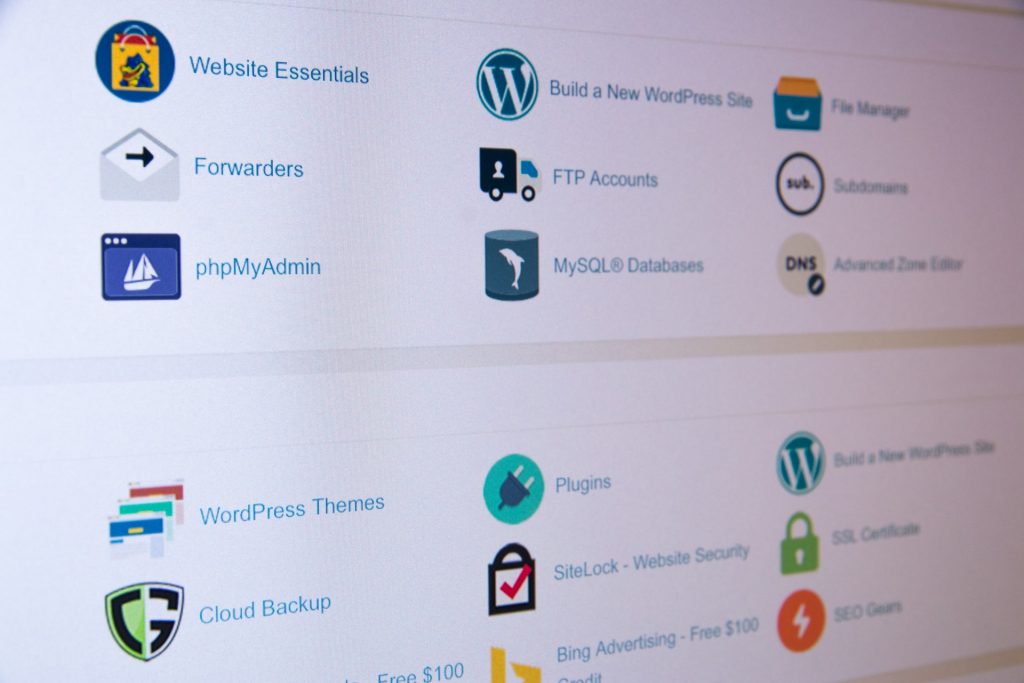
什么是 SSL,为什么是 HTTPS?
首先让我们处理基础知识。 什么是 SSL,HTTP 和 HTTPS 有什么区别?
SSL
SSL,安全套接字层,是一种成熟的技术,允许两个实体之间的安全通信。 在我们的例子中,是一个 Web 服务器和 Web 浏览器。
SSL 实际上不再是 SSL,因为它已被传输层安全性 (TLS) 取代,但每个人仍然称它为 SSL。
它加密您的 WordPress 网站和访问者浏览器之间的所有流量。 这意味着,任何窥探网站或连接的人都将无法访问您发送的数据,这是一种更安全的互联网使用方式。
要使用 SSL,您需要 SSL 证书。 证书仅由称为证书颁发机构 (CA) 的受信任公司提供。 这些公司将验证网站的所有者并向他们提供唯一的证书。
这就是赋予证书权力的原因。
一旦安装到您的网络主机上,该证书就会告诉访问者您是合法的,并会在访问者的浏览器中自动触发 HTTPS 协议。
HTTP 和 HTTPS
HTTP(超文本传输协议)是 Web 的工作方式。 它使网络浏览器能够与网站通信并在它们之间传输数据。
HTTP 的问题在于它不安全。 在网站和浏览器之间传输的所有数据都是“透明的”。 这意味着任何可以拦截该流量的人都将能够准确地看到发送到网站和从网站发送的流量。
这具有明显的安全隐患,尤其是对于网上银行、电子商务或任何需要登录的地方!
输入 HTTPS。 额外的“S”代表安全。
HTTPS 使用加密来保护网站和 Web 浏览器之间发送的所有数据。
现在,如果有人拦截了流量,他们将看到的只是他们无法阅读的加密混乱。
您可以想象,使用 HTTPS 可以让每个人的互联网更加安全,这就是为什么它现在是默认的工作方式。
无论类型如何,所有网站都应使用 HTTPS。 Google Chrome、Firefox、Safari 和其他浏览器将所有非 HTTPS 网站标记为不安全。
您不希望将其用于您的网站!
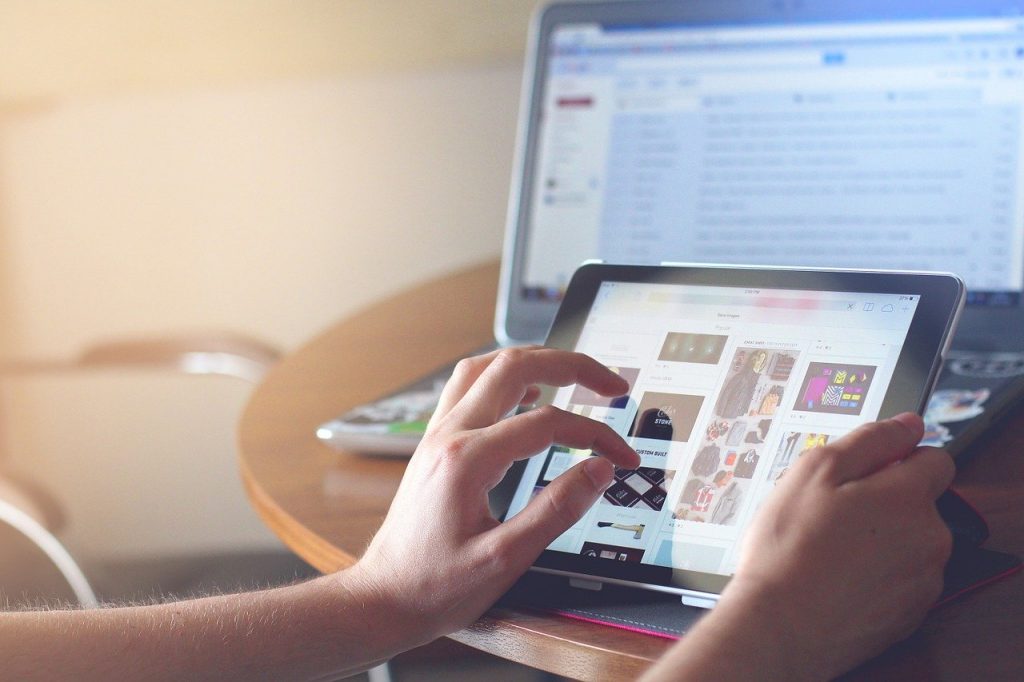
HTTPS 是如何工作的?
HTTPS 背后的原理其实很简单。 它使用 TLS 使用非对称公钥在网站和 Web 浏览器之间建立安全连接。
它看起来有点像这样:
- 浏览器联系您的 WordPress 网站并看到存在 SSL 证书
- 浏览器识别证书并启动 SSL 握手,以便建立安全连接
- Web 服务器向浏览器发送公钥和 SSL 证书的副本,以便它可以建立连接
- 浏览器验证 SSL 证书并识别其支持的最高加密级别
- 浏览器向 Web 服务器发送加密请求
- Web 服务器响应并创建使用 HTTPS 的安全会话
- 网络浏览器使用公钥加密发送到网站的所有数据
- 该网站使用其私钥来验证数据并加密它发送给浏览器的任何数据
非对称公钥的原理既简单又复杂,超出了本文的范围。 这是一个引人入胜的主题,因此我们建议您在 Cloudflare 上阅读这篇文章,了解更多细节。
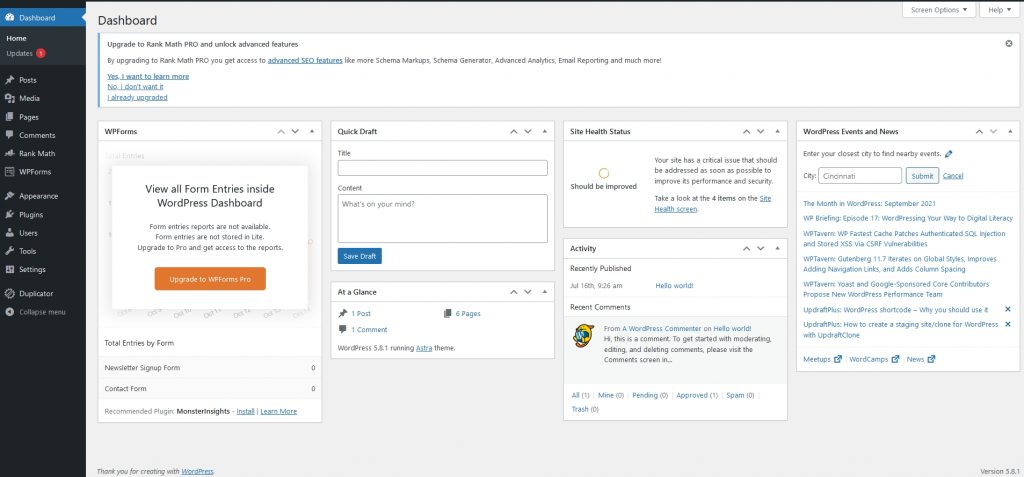
在您的 WordPress 网站上设置 SSL
所以,我们介绍了是什么和为什么,现在让我们进入如何。 如何在您的 WordPress 网站上设置 SSL。
许多网络主机会在设置新网站时为您设置 SSL。 但是,如果您已经和房东待了一段时间,您可能需要自己动手。
这是如何做。
您需要 SSL 证书才能完成此过程。 您的虚拟主机可能会提供一个作为您的托管计划的一部分,否则您可以从您的主机或证书颁发机构购买它们。
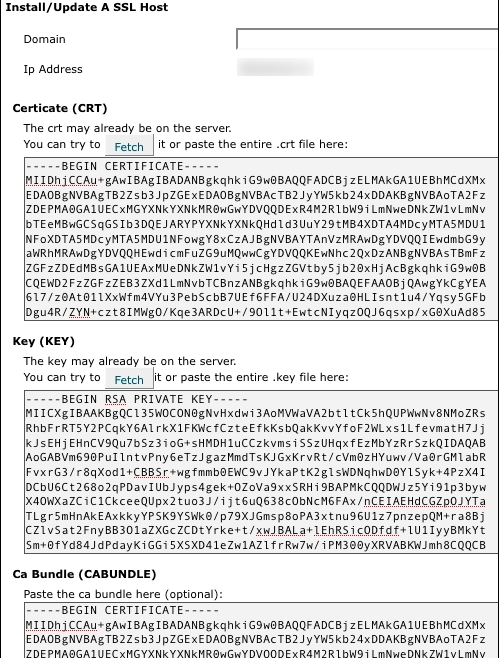
在您的 Web 服务器上安装 SSL 证书
不幸的是,很难向您展示如何在您的 Web 服务器上安装 SSL 证书,因为每个主机的做法都不同。
我们将概述我们自己的网络主机如何使用 cPanel 来完成它。 它应该让您了解它是如何工作的。
- 登录您的 cPanel 帐户
- 在安全部分中选择 SSL/TLS 管理器
- 在为您的网站 (HTTPS) 安装和管理 SSL 下选择管理 SSL 站点
- 将证书中的代码复制到页面上的证书:(CRT) 字段中。 包括--BEGIN CERTIFICATE-- 和--END CERTIFICATE-- 代码
- 选择按证书自动填充
- 将中间证书 (CA Bundle) 粘贴到Certificate Authority Bundle (CABUNDLE)下。 这可能会自动发生,否则只需复制和粘贴
- 选择页面底部的安装证书
完成后,您应该会看到一条消息,上面写着“SSL 主机已成功安装”。
如前所述,不同的主机有不同的安装 SSL 证书的方法。 这只是众多之一。
配置 WordPress 以使用 SSL 和 HTTPS
在 WordPress 中实现 HTTPS 和 SSL 有两种主要方法。 您可以使用插件或手动配置它。
插件方法更简单,但意味着在您的网站上安装另一个插件。
手动方法需要一点编辑,但不使用插件。
我们将向您展示如何使用这两者。
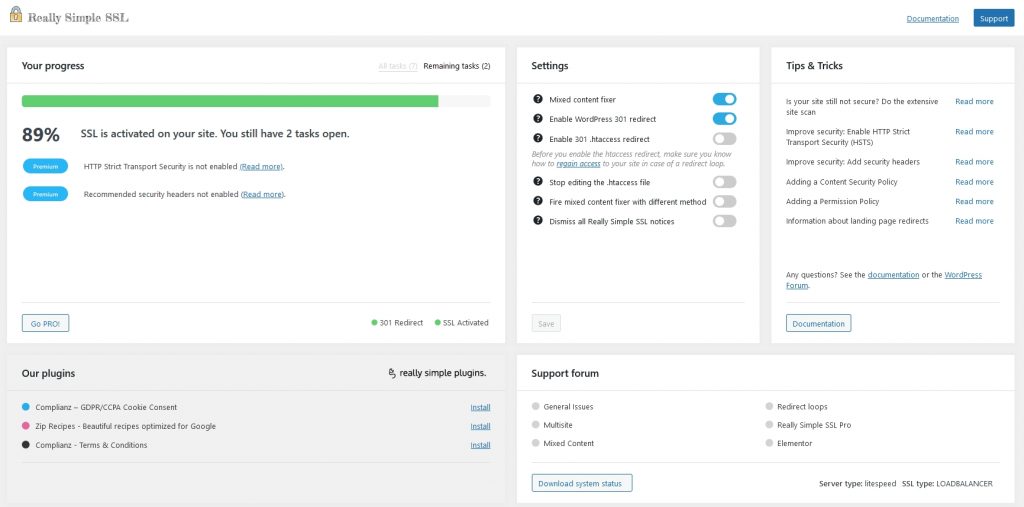
使用插件将 WordPress 配置为使用 SSL 和 HTTPS
将 WordPress 配置为通过插件使用 SSL 和 HTTPS 很容易。 我们建议使用真正简单的 SSL 插件,因为它名副其实。
将真正简单的 SSL 插件安装到 WordPress 中并激活它,然后:

- 从 WordPress 仪表板的左侧菜单中选择设置和SSL
- 选择“继续激活 SSL! ” 屏幕中央的选项
该插件将检查您的网站是否有混合内容、指向无法自动更新为 HTTPS 的 HTTP 内容的链接。 如果它没有找到混合内容,它将显示一条成功消息并将您带到插件仪表板。
如果插件确实找到了混合内容,它会提醒您并要求您在继续之前更正它们。
我们在疑难解答中讨论了混合内容,因此在此不再赘述。

将 WordPress 配置为手动使用 SSL 和 HTTPS
手动配置 SSL 并不困难,但它确实需要一些文件并更改一些设置。
如果您对此感到满意,请按以下步骤操作:
- 从 WordPress 仪表板的左侧菜单中选择设置和常规
- 将WordPress 地址 (URL)和站点地址 (URL) 地址字段更改为读取 HTTPS 而不是 HTTP
- 保存更改
- 登录您的虚拟主机控制面板的文件管理器
- 打开根目录下的.htaccess文件(右键,在cPanel中编辑)
- 将以下代码添加到文件末尾并保存
代码:
<IfModule mod_rewrite.c>
重写引擎开启
RewriteCond %{HTTPS} 关闭
重写规则 ^(.*)$ https://%{HTTP_HOST}%{REQUEST_URI} [L,R=301]
</IfModule>
- 右键单击并在您的wp-config.php文件上选择编辑,也在根文件夹中
- 将以下代码添加到最后并保存
定义('FORCE_SSL_ADMIN',真);
- 注销 WordPress,然后使用 HTTPS 而不是 HTTP 重新登录。 一切都应该正常工作,页面和帖子正常显示。
您应该在 URL 栏或浏览器和/或 URL 之前看到一个挂锁图标。
这表明 SSL 工作正常。
对 WordPress 中的 SSL 进行故障排除
在 WordPress 中切换到 SSL 时可能会遇到两个问题。 让我们在这里解决它们。
第一个是您的 WordPress 内容中的混合内容错误,另一个是您的 WordPress 主题中的混合内容。
混合内容错误是由仍然链接到 HTTP 资源的帖子和页面中的图像、内部链接、视频、嵌入和其他数据引起的。
由于浏览器希望所有内容都使用 HTTPS,因此在遇到 HTTP 链接时会显示错误。
这将导致浏览器仍将您的网站标记为不安全,或显示特定的混合内容或不安全内容警告。
我们不希望这样,所以让我们解决它。
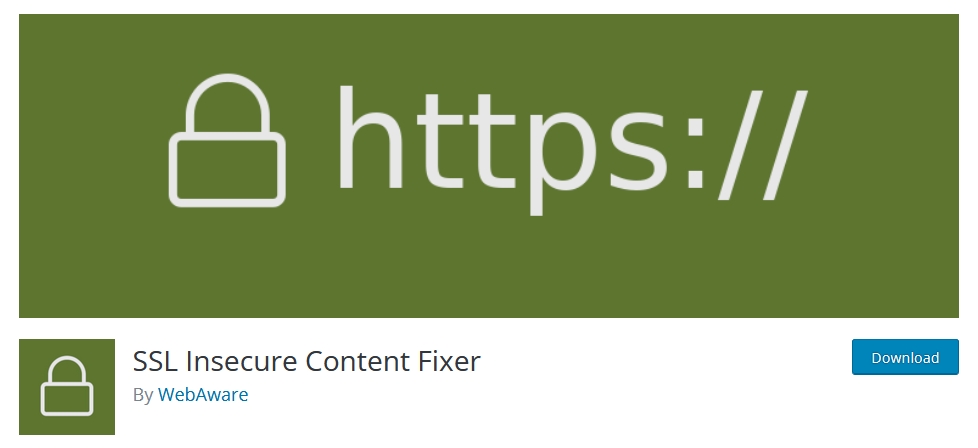
修复 WordPress 中的混合内容错误
在 WordPress 中解决混合内容警告的最简单方法是使用插件。
有很多可供选择,但我们评价更好的搜索替换 要么 SSL 不安全内容修复程序。
两者都是免费的,并且都可以轻松清理 WordPress 中的混合内容错误。
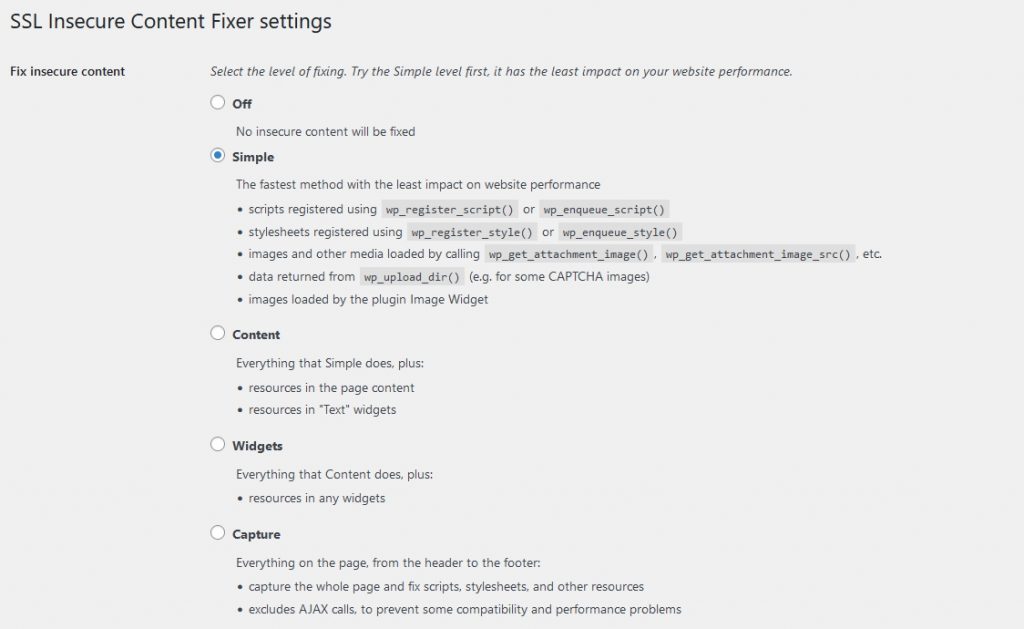
我们将在演练中使用 SSL 不安全内容修复程序。
- 在您的 WordPress 网站上安装并激活 SSL 不安全内容修复程序
- 从 WordPress 菜单中选择设置和SSL 不安全内容
- 默认设置工作正常,“简单”和“标准 WordPress 功能”
- 如果您进行任何更改,请选择保存更改
该插件将自动修复您网站中的任何混合内容链接。 如果您在使用插件之前有一些标记,请重新检查链接,它们现在应该可以正常工作了。
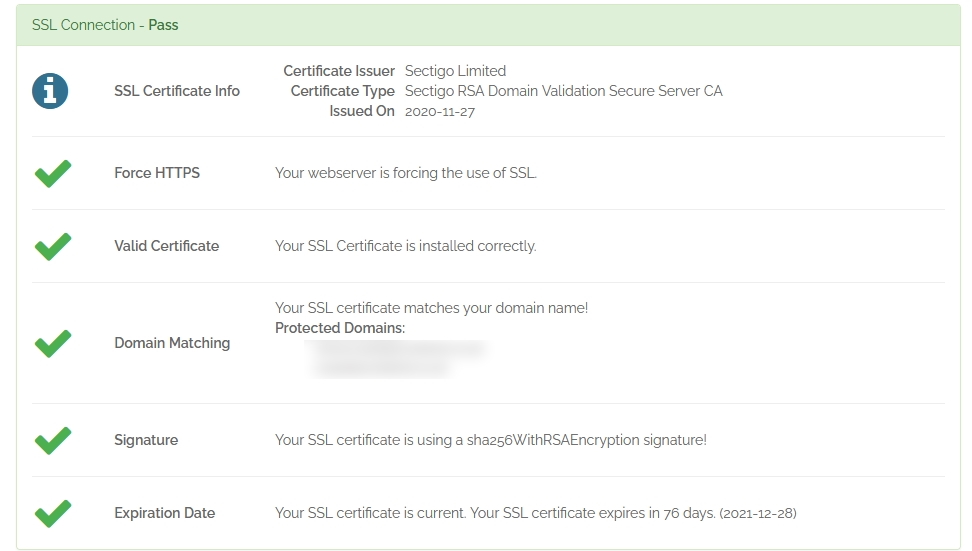
如果他们不这样做,如果您使用缓存插件,请清除您的 WordPress 缓存,一切都会正常工作!
修复 WordPress 主题中的混合内容错误
第二个混合内容错误可以在您的 WordPress 主题中找到。 优质的 WordPress 主题不会导致这些错误,因为它们不使用绝对路径。
但是,如果您使用较旧或免费的主题,您可能会发现它们确实如此,这可能会引发混合内容错误。
幸运的是,有一个解决方法。
首先,您需要找到这些错误在哪里。
您可以使用浏览器的检查选项或 SSL Check 或 WhyNoPadlock 等网站。
浏览器方法:
- 在浏览器中打开您的网站并在 Windows 中使用 F12 或 CTRL + Shift + I 或在 MacOS 中使用 Cmd + Opt + I
- 确保您在控制台选项卡中,您应该会看到红色的 HTTP 错误
- 识别您网站上的页面并手动将任何链接更改为 HTTPS
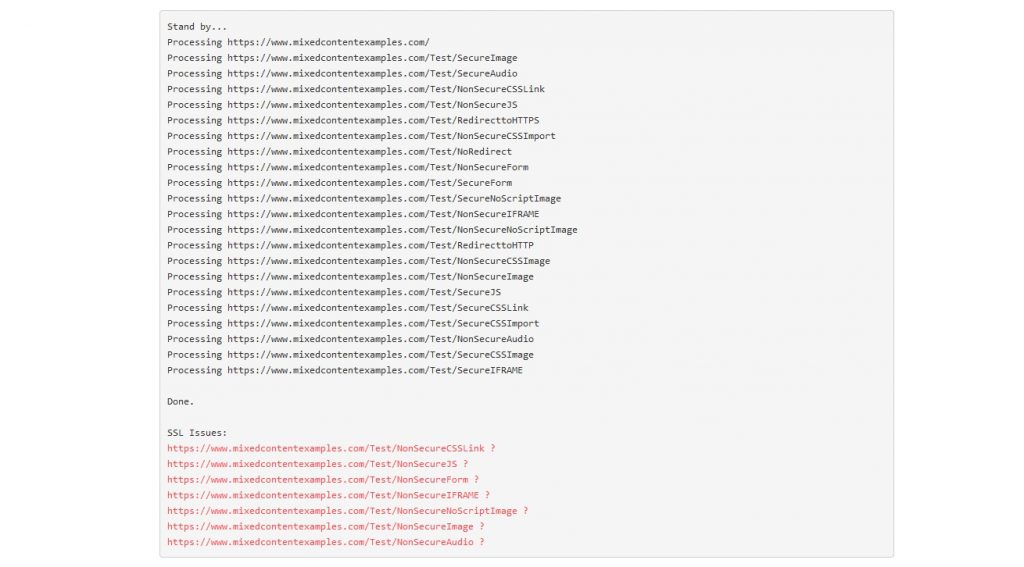
使用网站方法:
- 访问 SSL Check 或 WhyNoPadlock,我们将使用 SSL Check
- 在框中输入您的 URL,然后选择检查 SSL 错误
- 您会在页面下方看到一个显示
- 用红色标识那些 SSL 问题,并在 WordPress 中通过它们来更改 URL
这些 URL 可以是图像、视频、音频、嵌入或链接。 显示会给你一个线索,但除此之外,这是在 WordPress 中打开页面并检查页面上所有内容的情况。
这是一项艰巨的工作,但必须完成!
这就是在 WordPress 上设置 SSL 的内容、原因和方式。 这似乎是一个复杂的过程,但实际上非常简单。
如果您加入一个新的虚拟主机,他们可能会为您解决这个问题。 否则,本文中的步骤将准确概述如何安装和配置 SSL,并在出现任何混合内容错误时对其进行故障排除。
你知道在 WordPress 中实现 SSL 和 HTTPS 的任何其他方法吗? 对读者有什么建议吗? 在下面的评论中分享您的想法!
